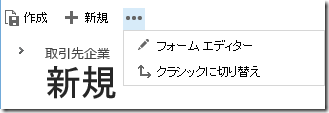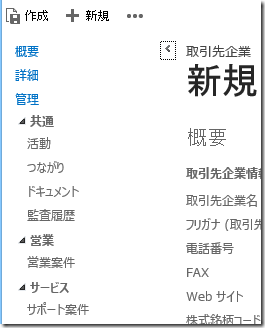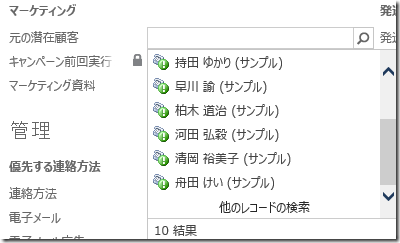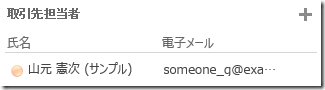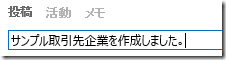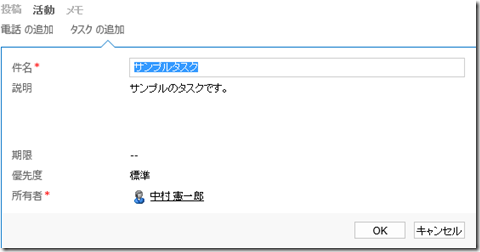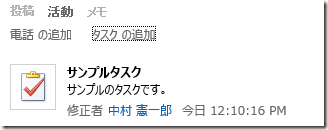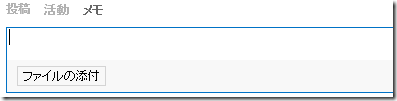Dynamics CRM : 2012 年 12 月 サービスアップデート 新フォームの紹介 その 1
みなさん、こんにちは。
今回から数回にわたり、2012 年 12 月サービスアップデートで提供された
新しいフォームのエクスペリエンスについて紹介します。
新しいフォームの概要
新しいフォームは現在以下のエンティティに対して提供されます。
- 取引先企業
- 取引先担当者
- 潜在顧客
- 営業案件
- サポート案件
新しいフォームではリボンやフォームスクリプトはサポートされない反面
今までとは異なる操作性を提供します。
- リボンに変わるメニュー
- 活動、メモ、アクティビティフィードのインライン処理
- Skype 統合
- ポップアップの廃止
- レコードの自動保存機能
上記の機能以外にも、エンティティによって異なる機能を提供しますが、
今回は共通する機能を紹介していきます。
基本操作
リボンがない代わりに、フォーム上部にメニューボタンが存在します。
必須項目を入力せずにレコード作成を行った場合、エラーメッセージは
画面右下に表示されます。また保存ボタンも同じ場所にひょじされます。
ナビゲーションは既定で非表示ですが、画面左端にあるナビゲーション
をクリックすることで開くことができます。ただしサブグリッドに対して
リボンは表示されません。
ヘッダーは画面右上に表示されており、以前のフォームと異なり
値を直接編集することが可能です。
関連レコードを設定する場合、極力ポップアップを抑制するため
10 件のレコードがドロップダウンで表示されますが、一番下にある
他のレコードの検索を選択することで検索ダイアログが表示されます。
サブグリッドがある場合は、以下のように [ + ] ボタンが表示されます。
クリックすることで検索ダイアログが表示されます。
活動、メモ、アクティビティフィードのインライン処理
フォームの画面の中央には、活動、メモ、アクティビティーフィードの
投稿を作成できる領域があります。
投稿の作成
投稿タブを選択し、内容を入力して Enter キーを押下すると、投稿が
作成されます。
活動の作成
活動タブを選択し、電話またはタスクの追加を選択します。インラインで
入力画面で表示されるので、内容を入力して OK をクリックします。
OK をクリックすると以下のようにタスクが作成されます。
メモの作成
メモタブを選択して、メモを入力します。その場で添付ファイルを指定
することも可能です。
Skype の統合
電話番号フィールドに値が入っている場合、電話番号をクリックする
ことで、以下の 2 つのアクションが発生します。
1. Skype で番号に発信
2. 電話活動の自動展開
これにより、ユーザーは電話をかける作業と電話活動を手動で作成
する手間が省けます。
レコードの自動保存機能
レコードは変更が加えられるたびに自動で保存されます。この機能に
ついてのより詳細は、次回の記事で紹介します。
まとめ
新しいフォームではメニューの配置やレコードおよび関連レコードの
作成方法が変わっています。まずはサンプルデータを活用しながら
レコードの見え方や作成を試してください。
次回はレコードの自動保存機能の詳細をお伝えします。
- Dynamics CRM サポート 中村 憲一郎